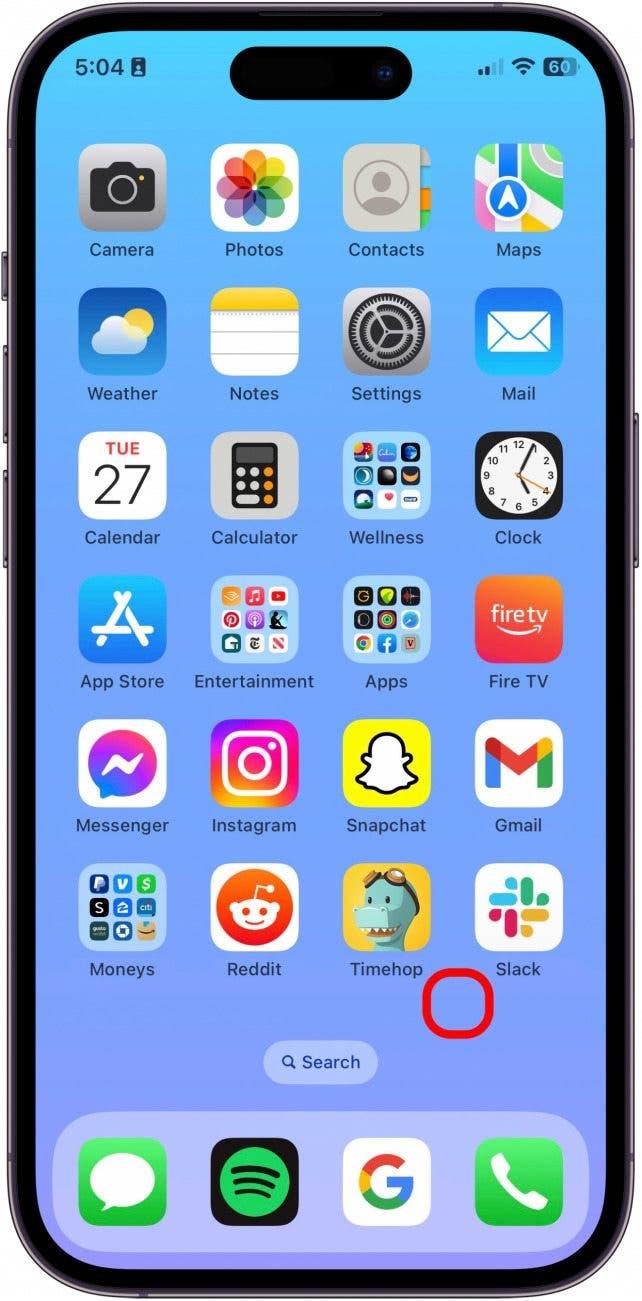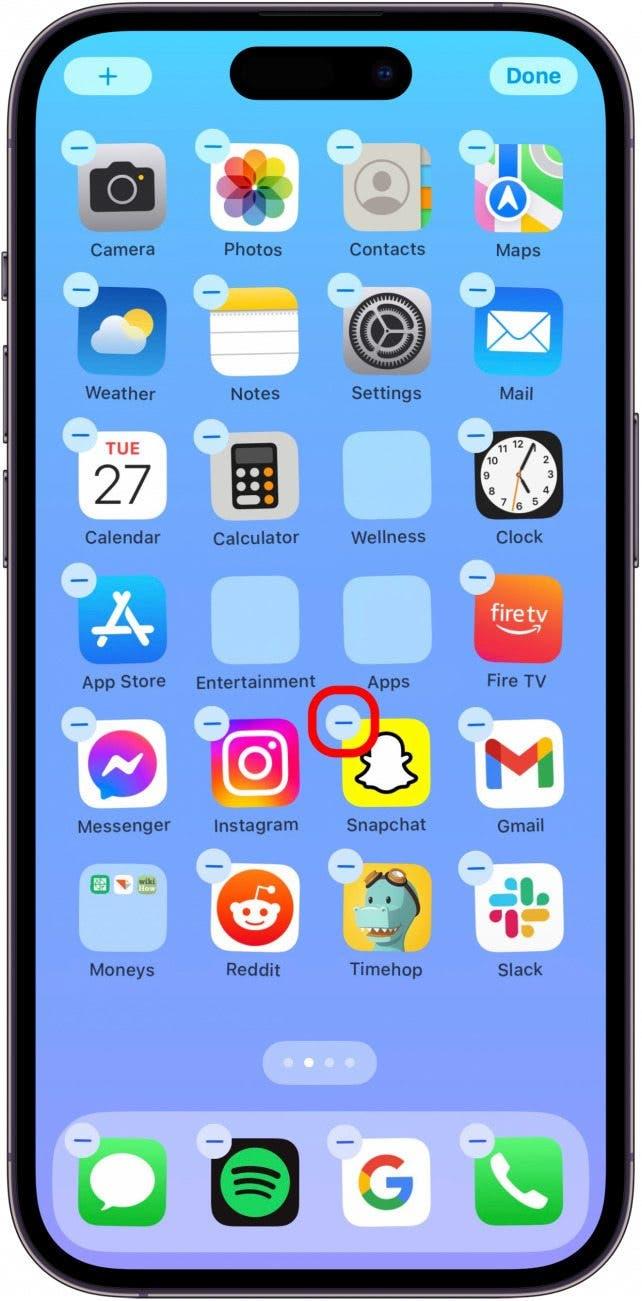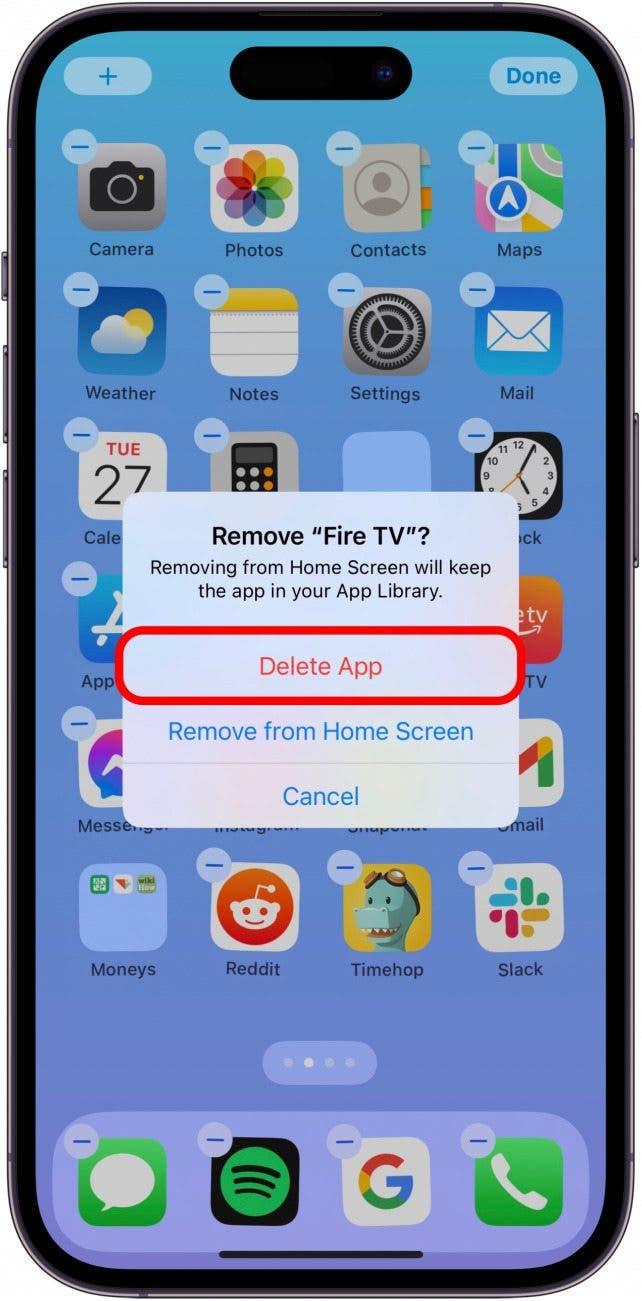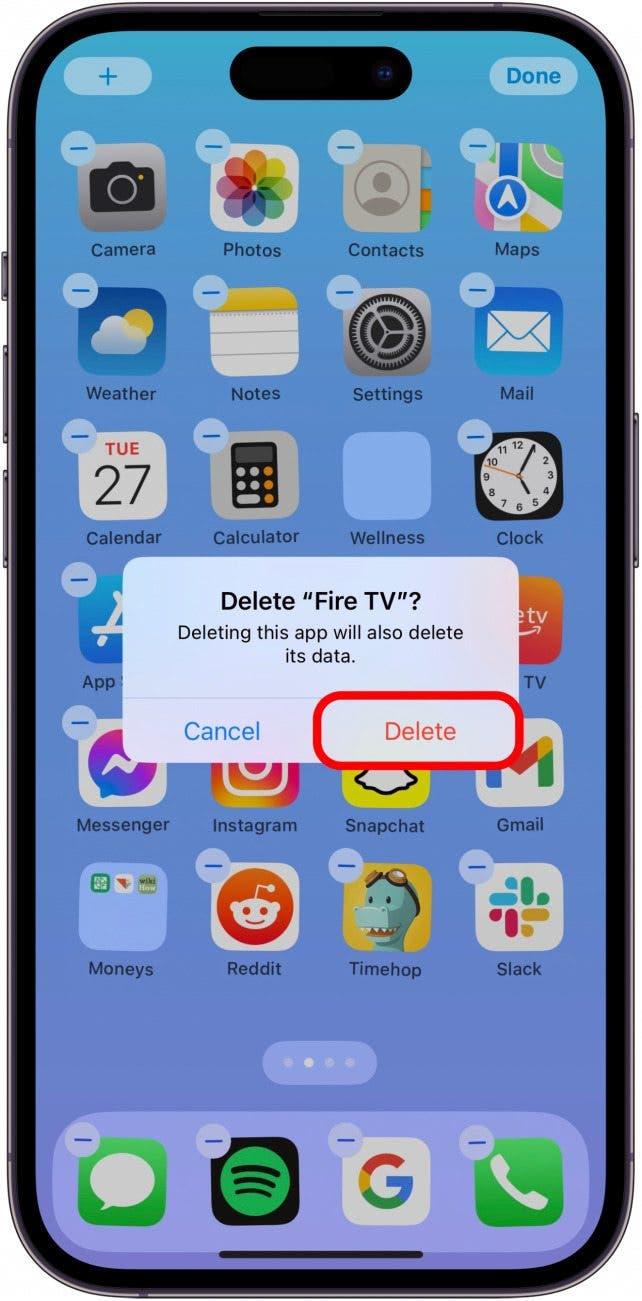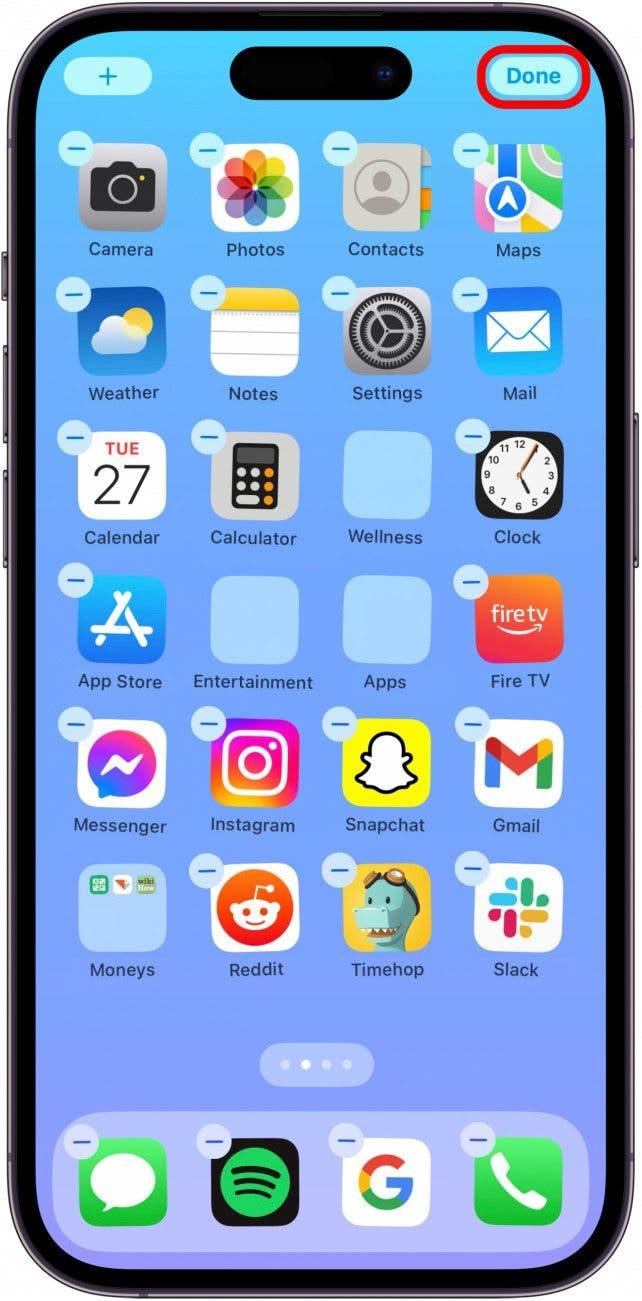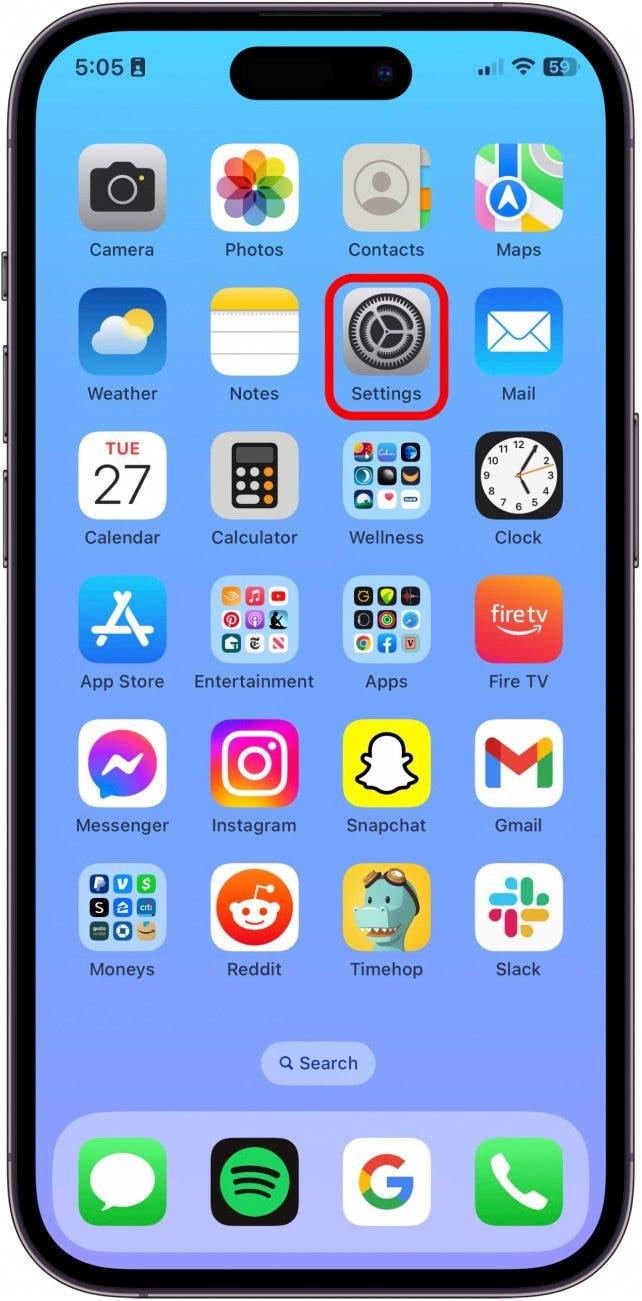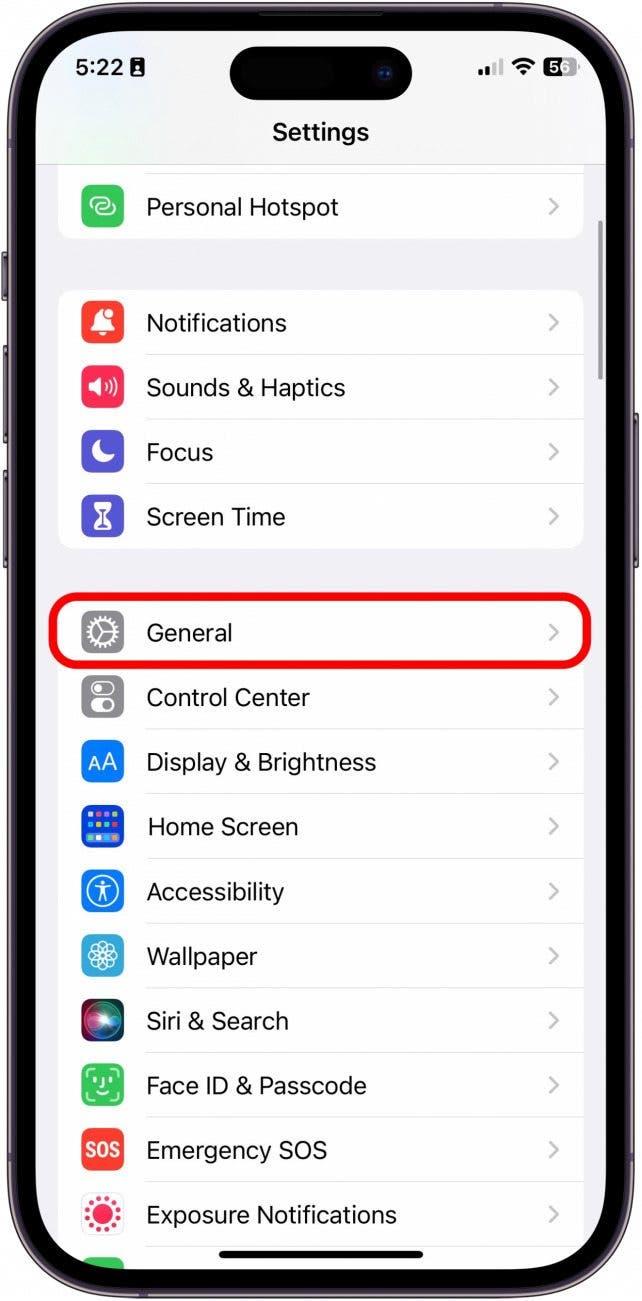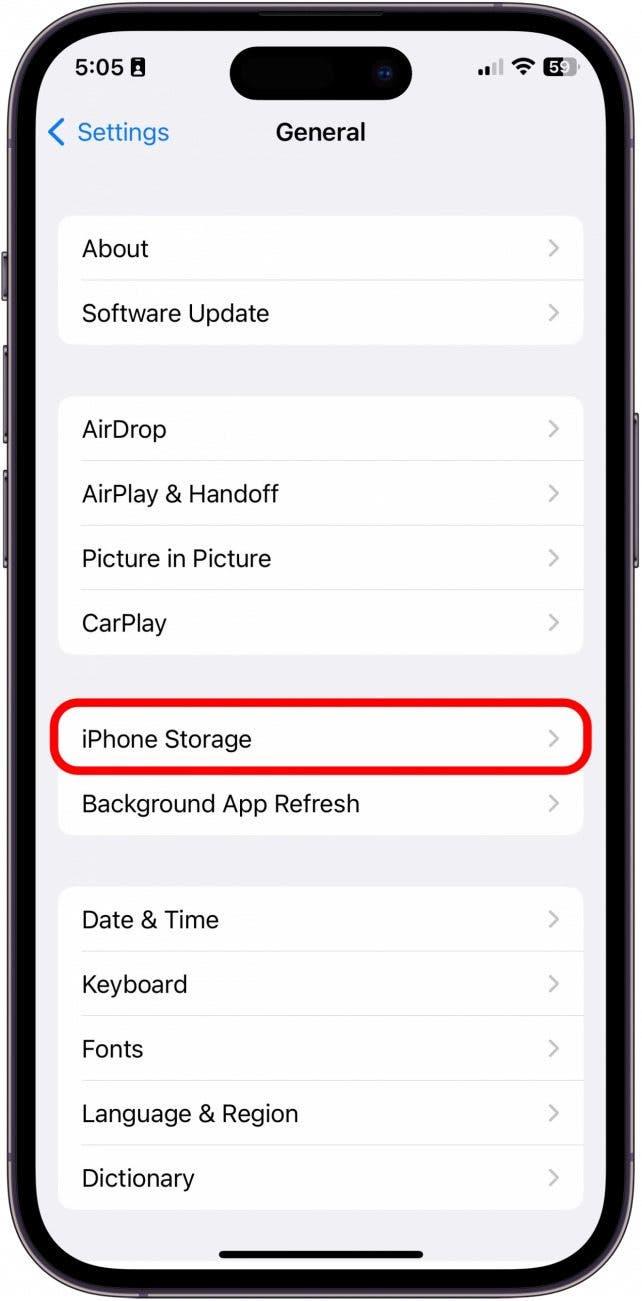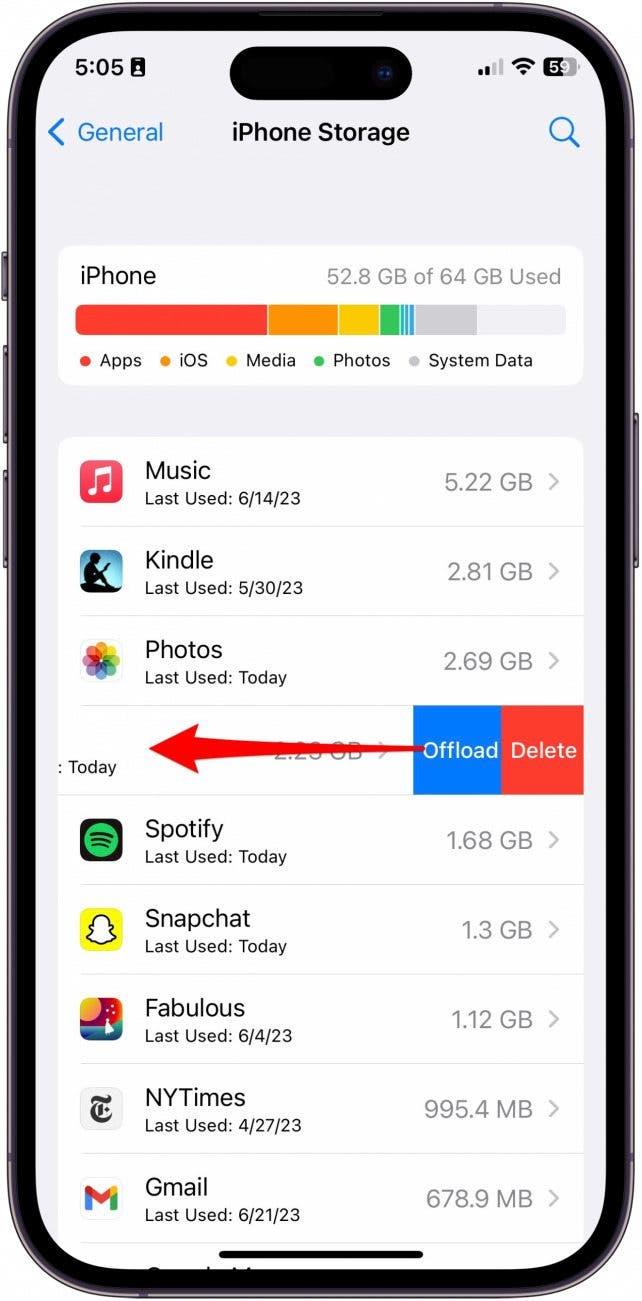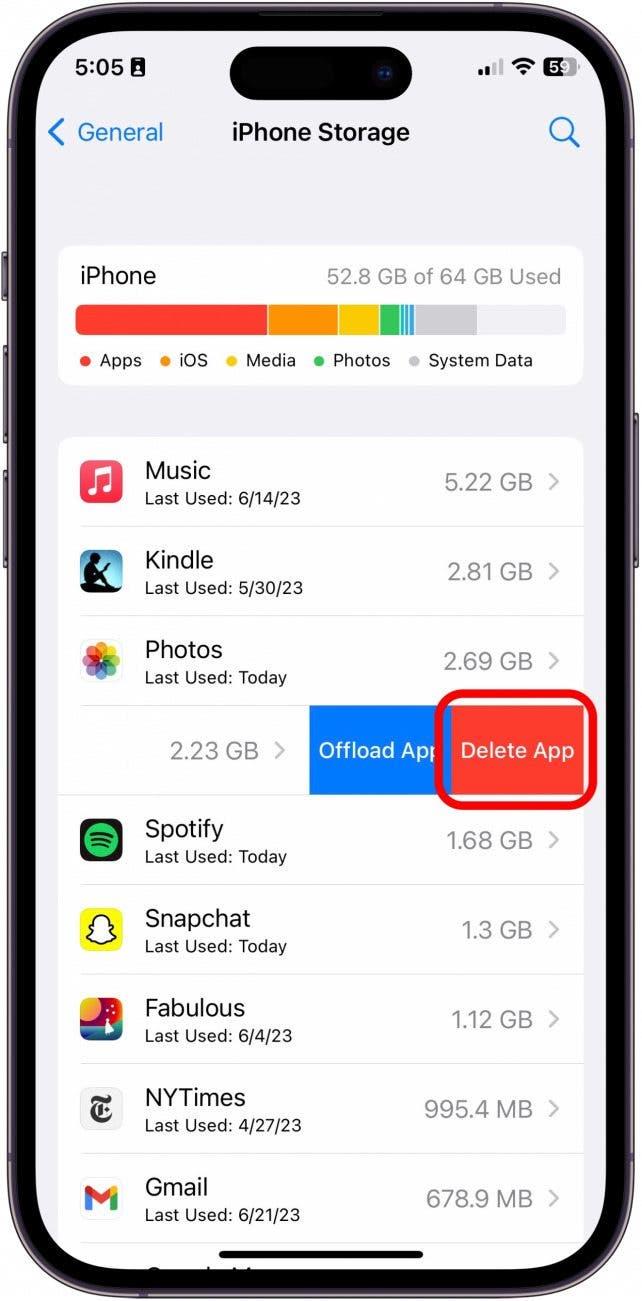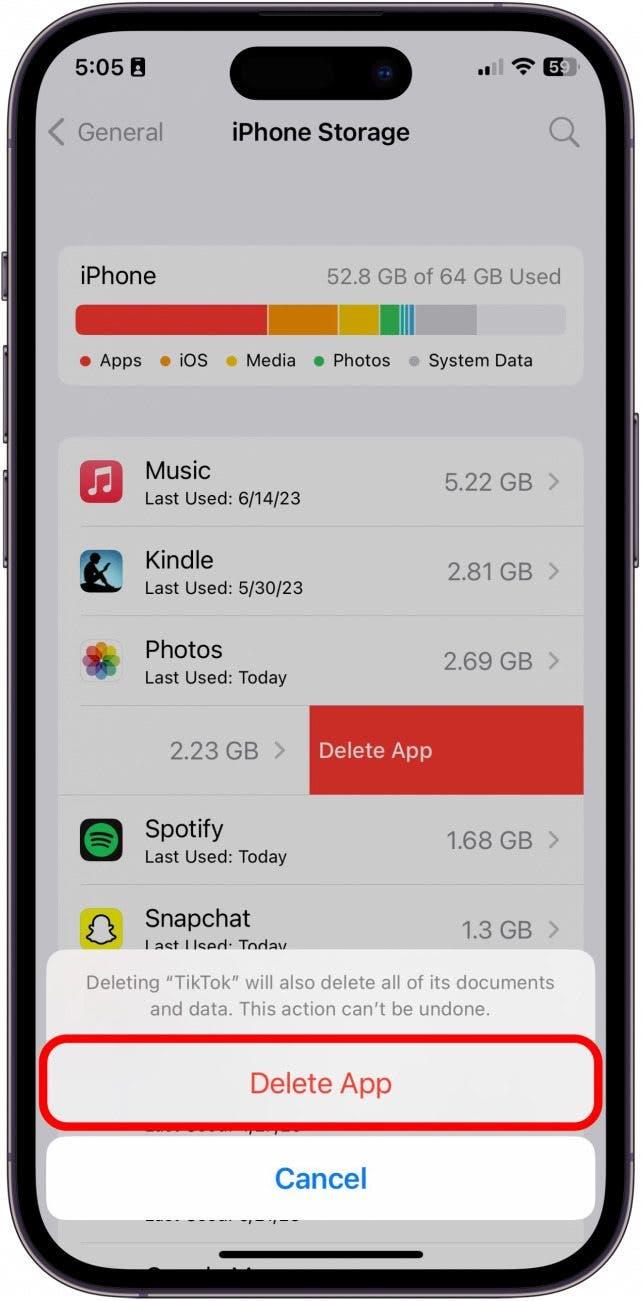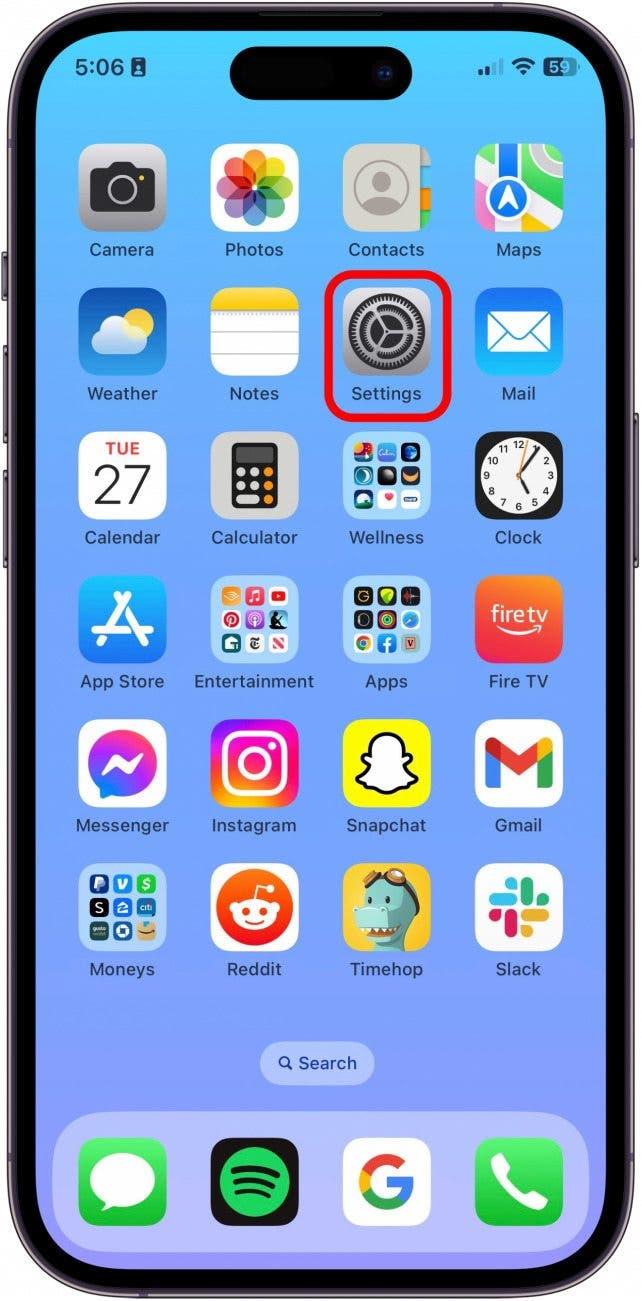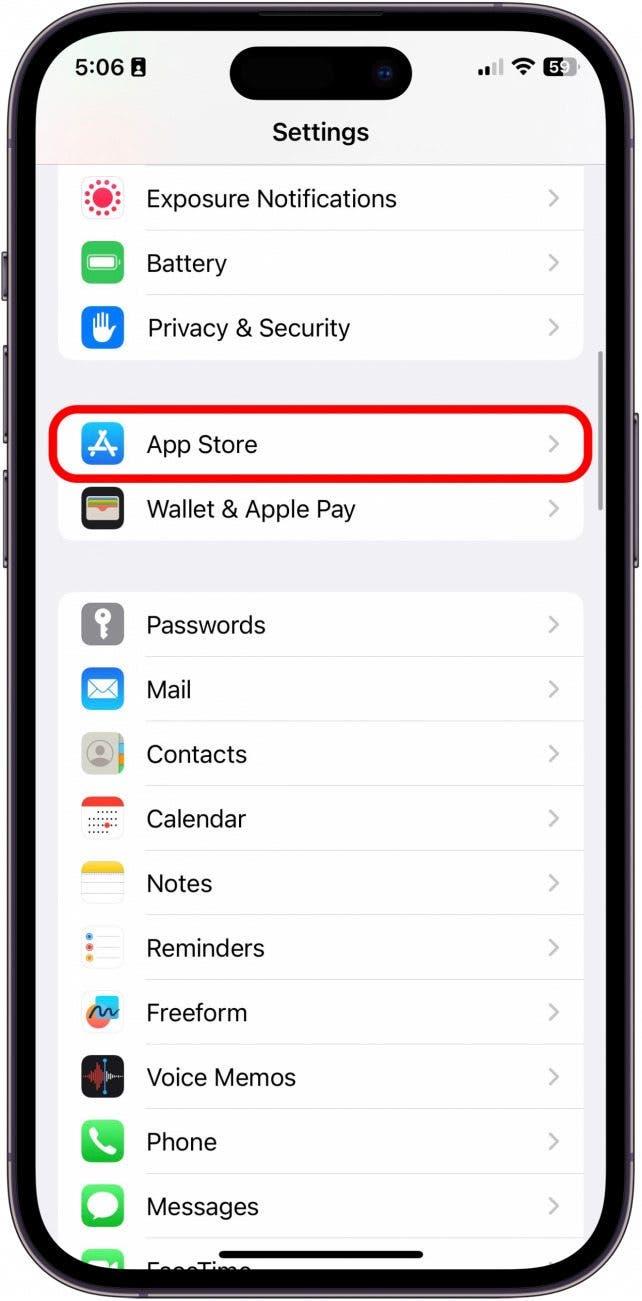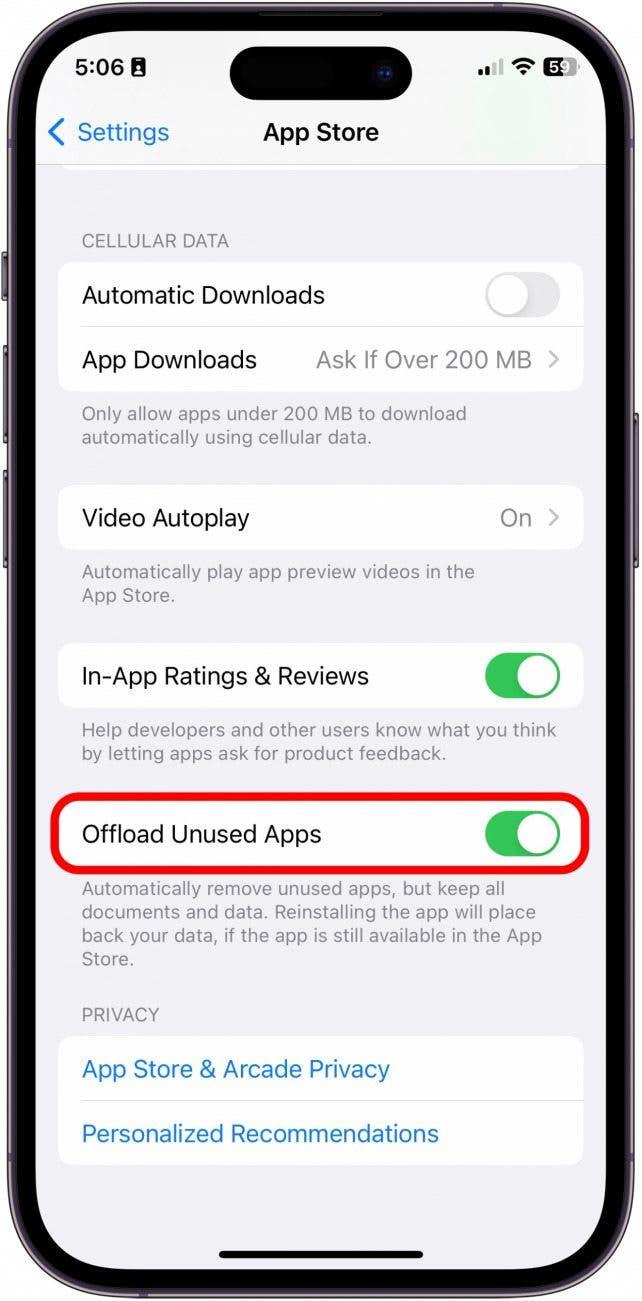Hace años, Apple solía permitirle eliminar en bloque las aplicaciones de su iPhone accediendo a iTunes. Aunque esta función ya no existe, todavía hay algunas maneras de eliminar varias aplicaciones en el iPhone a la vez.
Cómo eliminar varias aplicaciones en el iPhone
Hay tres formas principales de cómo eliminar aplicaciones rápidamente en el iPhone o el iPad, y vamos a repasarlas todas. Si le gustan los consejos sobre el uso de sus dispositivos Apple, asegúrese de suscribirse a nuestro gratuito ¡Consejo del día! A continuación le explicamos cómo eliminar varias aplicaciones en el iPad o el iPhone:
Borrar varias aplicaciones del iPhone o iPad a través de la pantalla de inicio
Si tiene muchas aplicaciones que desea eliminar de una sola vez, el método que se describe a continuación es la forma más rápida de eliminar permanentemente aplicaciones de su iPhone o iPad, ahorrándole tiempo mientras se organiza.
- Mantenga pulsado cualquier espacio en blanco de la pantalla de inicio de su iPhone o iPad. Su pantalla de inicio entrará en modo de sacudida.

- Busque la aplicación que desea eliminar y pulse el icono con el signo menos.

- A continuación, pulse Eliminar aplicación.

- Confirme pulsando Eliminar.Repita el proceso para eliminar más aplicaciones.

- Pulse Listo en la esquina superior derecha de la pantalla cuando haya terminado de eliminar aplicaciones.

Cómo eliminar varias aplicaciones en iPhone o iPad a través de Ajustes
Aunque no es tan rápido, borrar varias aplicaciones en su iPhone o iPad en Ajustes le permite ver el tamaño de cada una de ellas.
- En su iPhone o iPad, pulse Ajustes.

- Pulse General.

- Pulse Almacenamiento iPhone / iPad.

- Cuando haya localizado la aplicación que desea eliminar, deslice el dedo sobre ella de derecha a izquierda.

- Pulse Eliminar aplicación.

- A continuación, vuelva a pulsar Eliminar App para confirmar.

Borrado masivo de aplicaciones en iPhone o iPad con la función de descarga de aplicaciones
Aunque en realidad no puede eliminar en masa las aplicaciones de su iPhone o iPad mediante la función Descargar aplicaciones no utilizadas, sí que evita que un gran número de aplicaciones no utilizadas atasquen el almacenamiento de su iPhone o iPad.La función Descargar aplicaciones no utilizadas desinstala una aplicación que no haya utilizado en 12 días, pero no elimina la aplicación de su dispositivo. Una aplicación descargada seguirá apareciendo en su pantalla de inicio y en su biblioteca de aplicaciones, pero puede tener una pequeña nube junto a ella, lo que indica que tendrá que volver a descargarse al tocarla.
- En su iPhone, abra la aplicación Ajustes.

- Pulse App Store.

- Desplácese hacia abajo y active Descargar aplicaciones no utilizadas. El conmutador estará verde y a la derecha cuando esté activado.

Ahora ya sabe cómo eliminar rápidamente muchas aplicaciones a la vez en su iPhone o iPad. ¡Feliz purga!